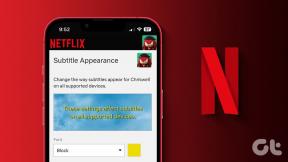חשוף סיסמאות נסתרות מאחורי כוכבית ללא כל תוכנה
Miscellanea / / November 28, 2021
חשוף סיסמאות נסתרות מאחורי כוכבית ללא כל תוכנה: בכל פעם שאנו מזין סיסמה כדי להיכנס לחשבונות או לאתרים שלנו, כל מה שאנו רואים במקום הסיסמה שלנו הוא סדרה של נקודות או כוכביות. אמנם המטרה העיקרית מאחורי זה היא למנוע מכל מי שעומד לידך או מאחוריך להיות מסוגל לרמות את הסיסמה שלך, אבל יש מקרים שבהם אנחנו צריכים להיות מסוגלים לראות את הסיסמה בפועל. זה קורה בעיקר כאשר אנו מכניסים סיסמה ארוכה ועשינו טעות כלשהי שאנו רוצים לתקן מבלי שנצטרך להקליד שוב את כל הסיסמה. חלק מהאתרים אוהבים Gmail תספק אפשרות להצגה כדי להציג את הסיסמה שהוזנת אבל לחלק אחרים אין אפשרות כזו. הנה כמה דרכים בהן תוכל לחשוף את הסיסמה הנסתרת במקרה כזה.

תוכן
- חשוף סיסמאות נסתרות מאחורי כוכבית ללא כל תוכנה
- שיטה 1: חשוף סיסמאות נסתרות מאחורי כוכבית באמצעות Inspect Element
- שיטה 2: חשוף סיסמאות נסתרות באמצעות Inspect Element עבור אנדרואיד
- שיטה 3: חשוף סיסמאות שמורות בכרום
חשוף סיסמאות נסתרות מאחורי כוכבית ללא כל תוכנה
הערה: הקפד לעשות זאת צור נקודת שחזור רק למקרה שמשהו ישתבש.
שיטה 1: חשוף סיסמאות נסתרות מאחורי כוכבית באמצעות Inspect Element
על ידי ביצוע שינויים קלים בסקריפט של כל עמוד, אתה יכול לבטל את הסתרת הסיסמה שלך בקלות ואפילו לא צריך שום תוכנה בשביל זה. כדי לבטל הסתרה או לחשוף סיסמאות נסתרות מאחורי כוכבית:
1.פתח את הדף שבו הזנת את הסיסמה שלך וברצונך לחשוף אותה.
2. כעת, אנו רוצים לשנות את הסקריפט של שדה הקלט הזה כדי לאפשר לנו לראות את הסיסמה. בחר את שדה הסיסמה ולחץ עליו באמצעות לחצן העכבר הימני. לחץ על 'לִבדוֹק' או 'בדוק את האלמנטבהתאם לדפדפן שלך.

3. לחילופין, הקש Ctrl+Shift+I עבור אותו דבר.
4.בצד ימין של החלון, תוכל לראות את הסקריפט של העמוד. כאן, חלק הקוד של שדה הסיסמה כבר יודגש.

5. כעת לחץ פעמיים על type="סיסמה" והקלד 'טֶקסט' במקום 'סיסמה' והקש Enter.
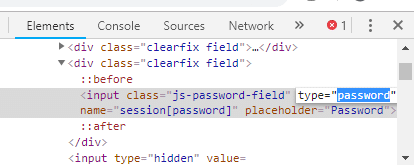
6. אתה יוכל לראות את הסיסמה שהוזנת במקום את הנקודות או הכוכביות.

זוהי הדרך הקלה ביותר להשתמש בה אתה יכול בקלות חשוף סיסמאות נסתרות מאחורי כוכבית או נקודות (****) בכל דפדפן אינטרנט, אבל אם אתה רוצה לראות את הסיסמה באנדרואיד, עליך לבצע את השיטה הרשומה למטה.
שיטה 2: חשוף סיסמאות נסתרות באמצעות Inspect Element עבור אנדרואיד
כברירת מחדל, דְמוּי אָדָם אין לו אפשרות Inspect Element אז כדי לעשות את אותו הדבר במכשיר האנדרואיד שלך, תצטרך לבצע את השיטה הארוכה הזו. עם זאת, אם אתה באמת צריך לחשוף סיסמה שהזנת במכשיר שלך, אתה יכול לעשות זאת על ידי ביצוע השיטה הנתונה. שים לב שאתה צריך להשתמש כרום בשני המכשירים שלך בשביל זה.
1. לשם כך, תצטרך לחבר את הטלפון שלך למחשב שלך באמצעות USB. גַם,ניפוי USB אמור להיות מופעל בטלפון שלך. עבור להגדרות ולאחר מכן לאפשרויות מפתחים בטלפון שלך אפשר איתור באגים ב-USB.

2. ברגע שהטלפון שלך מחובר למחשב, לאפשר את ההרשאה לאיתור באגים ב-USB.

3. כעת, פתח את הדף ב- כרום היכן הזנת את הסיסמה שלך וברצונך לחשוף אותה.
4.פתח את דפדפן האינטרנט Chrome במחשב שלך והקלד chrome://inspect בשורת הכתובת.
5. בדף זה, תוכל לראות את שלך מכשיר אנדרואיד והפרטים של הכרטיסיות הפתוחות.
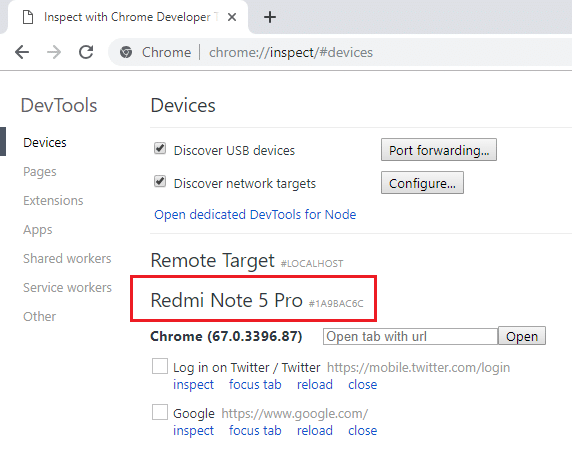
6. לחץ על לִבדוֹק תחת הכרטיסייה שאתה רוצה לחשוף את הסיסמה שלך על.
7.חלון כלי מפתח ייפתח. כעת, מכיוון ששדה הסיסמה אינו מסומן בשיטה זו, תצטרך לחפש אותו באופן ידני או ללחוץ על Ctrl+F ולהקליד 'סיסמה' כדי לאתר אותה.
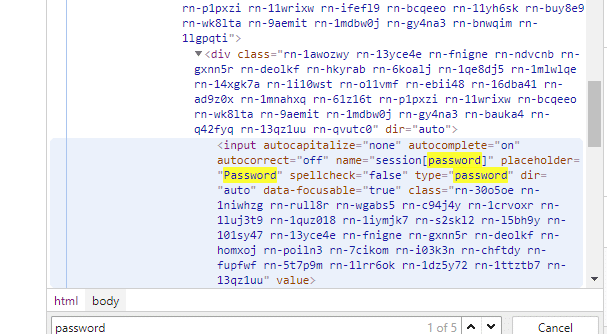
8. לחיצה כפולה על type="סיסמה" ולאחר מכן הקלד 'טֶקסט' במקום 'סיסמה’. זה ישנה את סוג שדה הקלט ותוכל לראות את הסיסמה שלך.
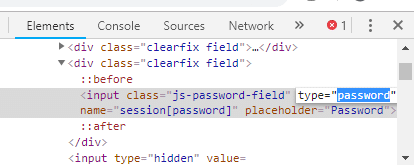
9. הקש על Enter וזה יעשה זאת חשוף סיסמאות נסתרות מאחורי כוכבית ללא כל תוכנה.
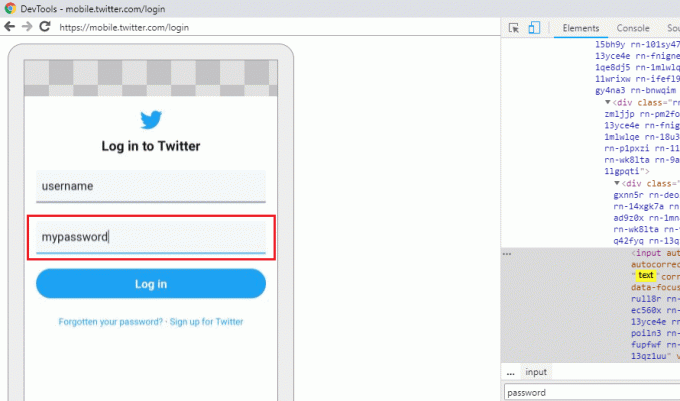
שיטה 3: חשוף סיסמאות שמורות בכרום
לאלו מכם שלא אוהבים לשנן סיסמאות ונוטים להשתמש בסיסמאות שמורות במקום, זה הופך לאתגר אם מסיבה כלשהי תצטרכו להזין את הסיסמה בעצמכם. במקרים כאלה, ניתן לגשת לרשימת הסיסמאות השמורות של דפדפן האינטרנט שלך כדי לגלות את הסיסמה. אפשרויות מנהל הסיסמאות בדפדפן האינטרנט שלך יחשפו את כל הסיסמאות ששמרת בו. אם אתה משתמש Chrome,
1. פתח את דפדפן האינטרנט Chrome ולחץ על תפריט שלוש נקודות בפינה הימנית העליונה של החלון.
2. בחר 'הגדרות' מהתפריט.

3. בחלון ההגדרות, לחץ על 'סיסמאות’.
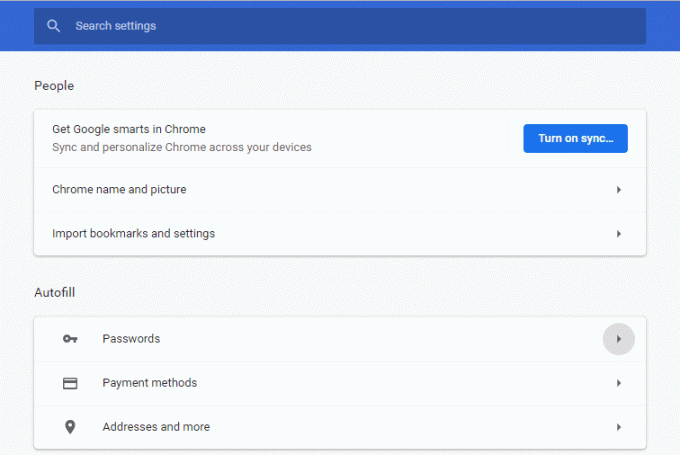
4. תוכל לראות את רשימה של כל הסיסמאות השמורות שלך עם שמות משתמש ואת אתרי האינטרנט.
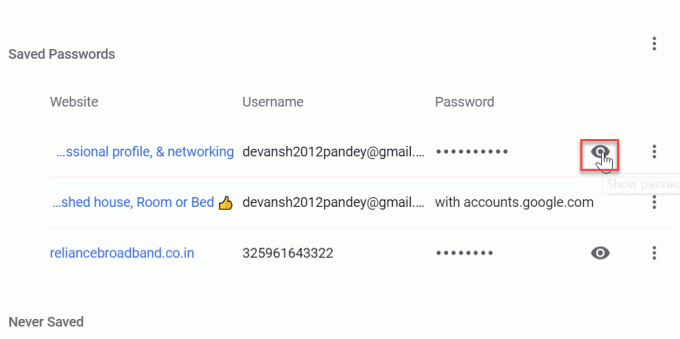
5. כדי לחשוף כל סיסמה, אתה רק צריך לחץ על סמל המופע ליד שדה הסיסמה.
6.הזן את סיסמת הכניסה למחשב שלך בהנחיה להמשיך.
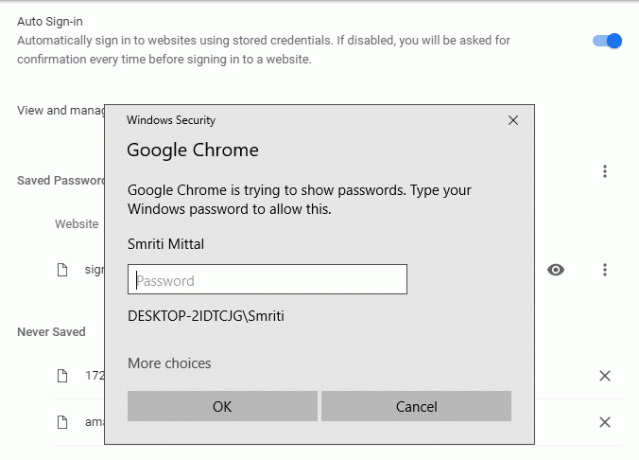
7. תוכל לראות את הסיסמה הנדרשת.
אז אלו היו כמה שיטות שבהן אתה יכול להשתמש כדי לחשוף כל סיסמה נסתרת, ללא צורך להוריד תוכנת צד שלישי. אבל אם אתה נוטה לחשוף את הסיסמאות שלך בתדירות גבוהה יותר, אזי השיטות הללו יצרכו לא מעט זמן. דרך קלה יותר, לפיכך, תהיה להוריד הרחבות המוקדשות במיוחד לעשות זאת עבורך. לדוגמה, תוסף ShowPassword ב-Chrome מאפשר לך לחשוף כל סיסמה נסתרת באמצעות ריחוף עכבר בלבד. ואם אתה עצלן מספיק, הורד איזו אפליקציה למנהל סיסמאות כדי להציל את עצמך אפילו מלהזין סיסמה כלשהי.
מוּמלָץ:
- העבר בקלות הודעות אימייל מחשבון Gmail אחד לאחר
- 4 דרכים להשבית עדכונים אוטומטיים ב-Windows 10
- השבת את מסך המגע ב-Windows 10 [מדריך]
- הגדר מגבלת עוצמת קול מקסימלית ב-Windows 10
אני מקווה שהשלבים שלעיל היו מועילים ועכשיו אתה יכול בקלות חשוף סיסמאות נסתרות מאחורי כוכבית ללא כל תוכנה, אבל אם עדיין יש לך שאלות כלשהן בנוגע למדריך זה, אל תהסס לשאול אותם בקטע של התגובה.